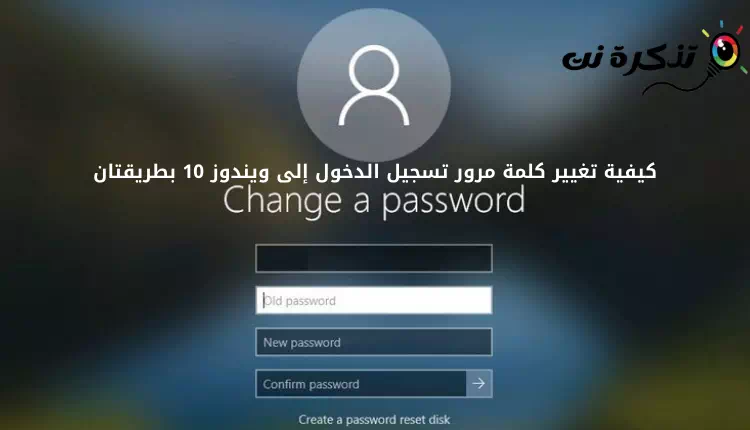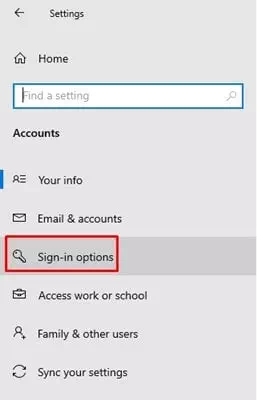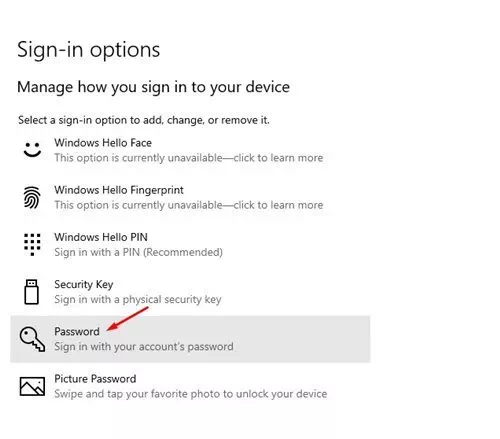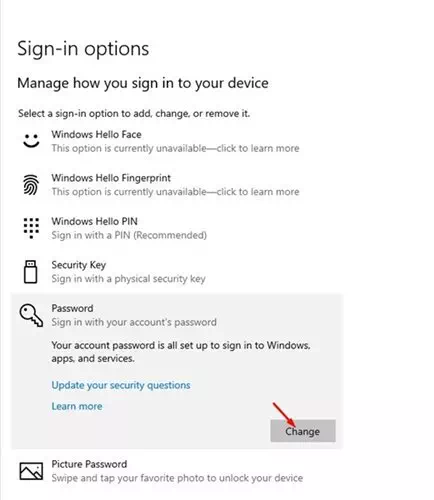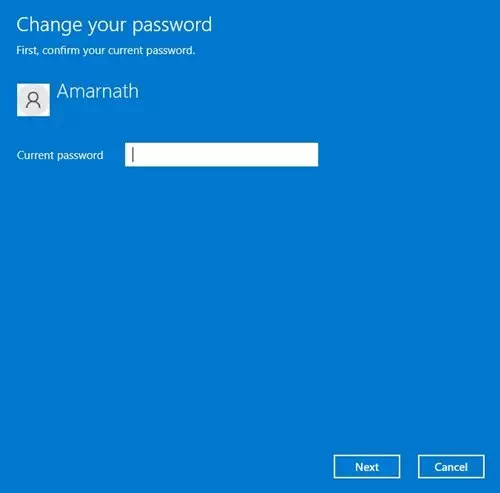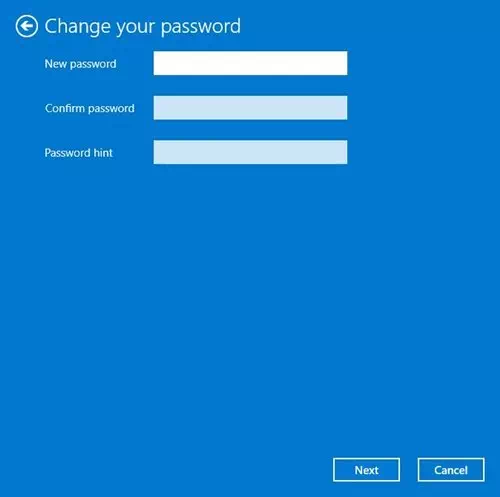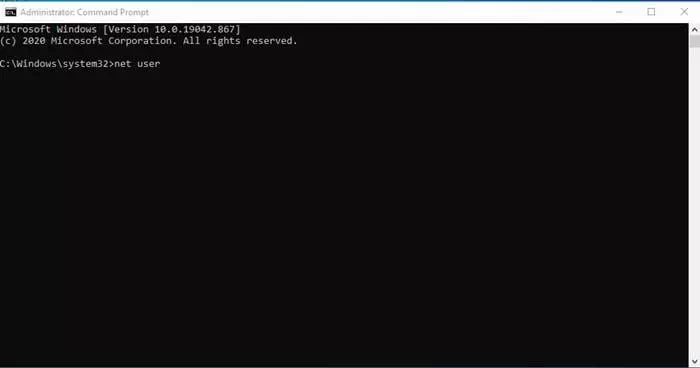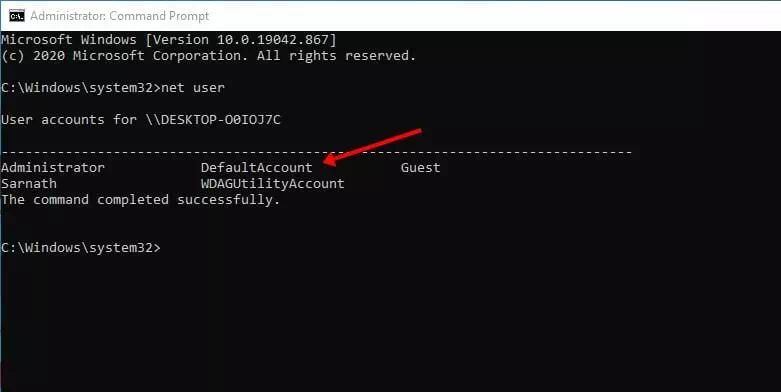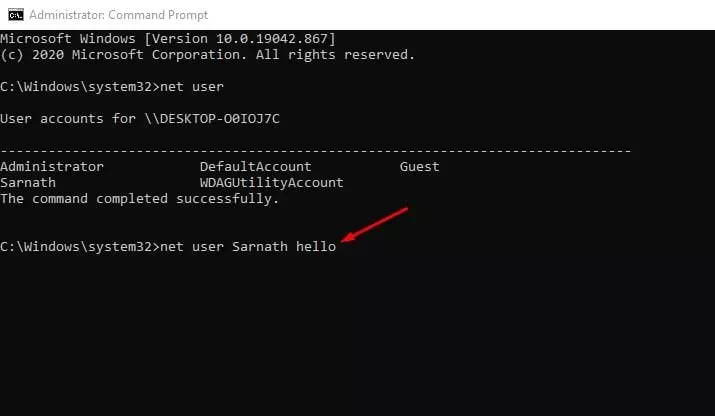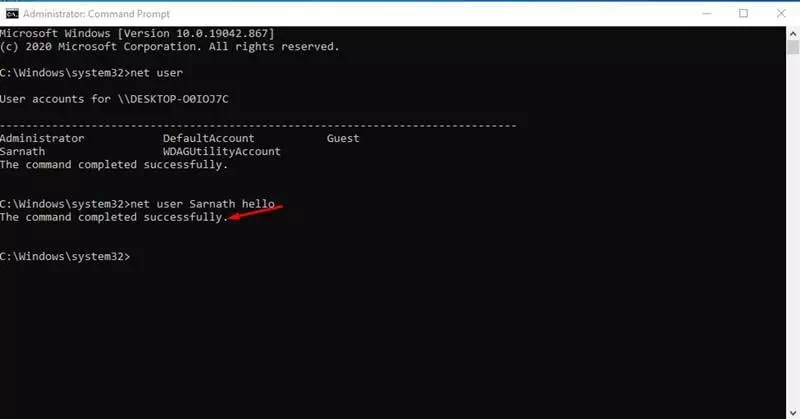Tu je postup, ako zmeniť heslo systému Windows 10 dvoma spôsobmi, krok za krokom.
Ako najpoužívanejší počítačový operačný systém vám Windows 10 ponúka množstvo funkcií a možností. Z bezpečnostných dôvodov vám ponúka vstavaný antivírus, viacnásobné možnosti prihlásenia a mnoho ďalších.
Pri inštalácii systému Windows 10 spoločnosť Microsoft požaduje, aby si používatelia vytvorili lokálne konto. Miestny účet sa vytvorí veľmi rýchlo; Na prístup do účtu sa zobrazí výzva na nastavenie hesla.
Ochrana heslom je jednou z najlepších funkcií zabezpečenia, ktorú by mal zvážiť každý používateľ systému Windows. Používatelia tiež musia každé tri mesiace meniť svoje prihlasovacie heslá. V systéme Windows 10 je veľmi ľahké zmeniť heslá; Používatelia to môžu urobiť prostredníctvom nastavenie أو CMD.
Dva spôsoby, ako zmeniť prihlasovacie heslo systému Windows 10
Ak máte podozrenie, že niekto pozná vaše heslo Windows 10, je najlepšie ho čo najskôr zmeniť. V tomto článku sa teda s vami podelíme o podrobného sprievodcu, ako zmeniť heslá systému Windows 10 jednoduchými krokmi. Poznáme ju.
1. Zmeňte heslo prostredníctvom Nastavenia
Pri tejto metóde použijeme na zmenu prihlasovacieho hesla aplikáciu Nastavenia systému Windows 10. Najprv sa pozrime, ako zmeniť heslo v systéme Windows 10 jednoduchými krokmi.
- Kliknite na tlačidlo Úvodná ponuka (štart) a vybral si (nastavenie) dosiahnuť nastavenie.
Nastavenia v systéme Windows 10 - na stránke nastavenie , kliknite na možnosť (účty) DORUČIŤ, ZÍSKAŤ SA účty.
Kliknite na možnosť Účty - prostredníctvom stránky účty , kliknite na (Možnosti prihlásenia) čo znamená Možnosti prihlásenia.
Možnosti prihlásenia - Potom kliknite na možnosť (Heslo) čo znamená heslo Na pravej table, ako je znázornené na nasledujúcom obrázku.
Kliknite na možnosť hesla - Potom kliknite na tlačidlo (Zmena) Ak chcete začať meniť heslo.
Kliknite na tlačidlo zmeniť - Teraz budete požiadaní o vstup Aktuálne heslo Námestie (aktuálne heslo). Zadajte heslo a kliknite na tlačidlo (ďalšie), aby ste sa dostali k ďalšiemu kroku.
Zadajte heslo a kliknite na tlačidlo Ďalej - V nasledujúcom kontextovom okne zadajte nové heslo pred pole (Nové heslo), potom to znova potvrďte pred námestím (Potvrdenie hesla) potom zadajte nápovedu k heslu pred rámček (Nápoveda k heslu). Po dokončení kliknite na tlačidlo (ďalšie), aby ste sa dostali k ďalšiemu kroku.
Zadajte a potvrďte nové heslo a po dokončení zadajte nápovedu k heslu Kliknite na tlačidlo Ďalej
A takto si môžete zmeniť heslo na počítači so systémom Windows 10.
2. Zmeňte heslo systému Windows 10 prostredníctvom CMD
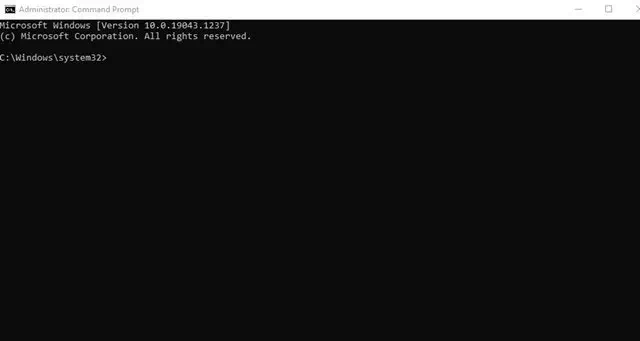
Ak z akéhokoľvek dôvodu nemôžete zmeniť heslo systému Windows 10 prostredníctvom CMD , musíte použiť Príkazový riadok.
V tomto článku sa s vami podelíme o podrobného sprievodcu Ako zmeniť heslo systému Windows 10 cez príkazový riadok. Poznáme ju.
- Potom kliknite na položku Windows Search príkazový riadok Teraz vyhľadajte prístup k Príkazový riadok.
príkazový riadok - Kliknite pravým tlačidlom myši (príkazový riadok), čo znamená príkazový riadok a zvoľte (Spustiť ako správca) pracovať s právomocami správcu.
Pravým tlačidlom myši kliknite na príkazový riadok a vyberte položku Spustiť ako správca - Tým sa vo vašom Windows 10 otvorí príkazový riadok s oprávneniami správcu.
- V okne príkazového riadka zadajte alebo skopírujte a prilepte nasledujúci príkaz (net user) a stlačte tlačidlo vstúpiť.
Príkazový riadok Do okna Príkazový riadok napíšte net user a stlačte Enter - Teraz budete môcť vidieť všetky používateľské účty.
Budete mať možnosť vidieť všetky používateľské účty - Ak chcete zmeniť heslo systému Windows 10, skopírujte a prilepte nasledujúci príkaz:
net user USERNAME NEWPASSZadajte príkaz net user USERNAME NEWPASS Poznámka: nahradiť (meno(vo vašom skutočnom používateľskom mene a)nový pas) s heslom, ktoré chcete nastaviť.
- Upravený príkaz bude vyzerať takto: čistý používateľ tazkranet 123456
- Po dokončení stlačte tlačidlo vstúpiť. Uvidíte správu o úspechu.
Po dokončení stlačte kláves Enter. Zobrazí sa správa o úspechu
A je to. Teraz sa môžete prihlásiť do počítača so systémom Windows 10 pomocou nového hesla.
Tento článok pojednáva o tom, ako zmeniť heslo systému Windows pomocou príkazového riadka (CMD).
Po zmene stlačte tlačidlo (Windows + L) vstúpite na prihlasovaciu obrazovku. Teraz zadajte nové heslo.
Tiež by vás mohlo zaujímať: Ako skratkovať a pridať možnosť zámku na hlavný panel v systéme Windows 10
A to je všetko a takto môžete Zmeňte heslo Windows 10 od CMD.
Tiež by vás mohlo zaujímať:
- 3 spôsoby, ako zmeniť používateľské meno v systéme Windows 10 (prihlasovacie meno)
- Ako vyčistiť Windows pomocou CMD
- Ako nájsť heslo pre Wi-Fi pomocou CMD pre všetky pripojené siete
Dúfame, že vám tento článok pomôže zistiť Ako zmeniť heslá v systéme Windows 10. Podeľte sa o svoj názor a skúsenosť v komentároch. Taktiež, ak vám článok pomohol, určite ho zdieľajte so svojimi priateľmi.